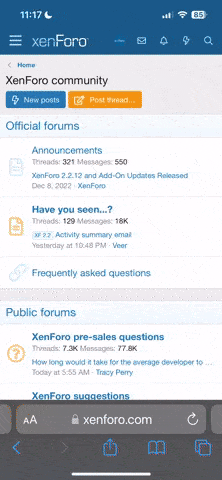Voy a intentar explicar qué son los condicionales, los operadores lógicos y cómo podemos usarlos en WP All Import sin entrar en términos muy técnicos y de programación.
En resumidas cuentas y para que nos entendamos entre tu y yo.. un condicional es una función que aplica una o otra cosa con dependencia de un valor:
Imaginemos que queremos crear una tabla. Como bien deberías conocer, la estructura de una tabla en HTML es básicamente:
Es muy probable que nuestra tabla contenga varias filas (es decir, que se repitan varias veces los <tr></tr> de nuestra tabla) y que a su vez, estas filas tengan varias columnas (lo que supone que tengamos varios valores <td>Valor</td>).
El resumen, nuestro csv tendría un formato tal que así:

Como podemos observar, son varias columnas con diferentes características que hemos scrapeado de una web y que queremos ordenarlas e importarlas en nuestra web y que se vea en una tabla bien chula
La estructura del condicional IF-ELSE para WP All Import sería:
En la “CONDICIÓN” debemos usar los operadores lógicos, por ejemplo:
*En este caso, hemos aplicado el primero operador lógico que hemos visto anteriormente.
En nuestro caso queremos saber si el registro de nuestro CSV contiene o no una característica, para saber nosotros si tenemos que abrir y cerrar la tabla. Para ello, vamos a hacerle la siguiente pregunta:
*Con esta condición le estamos preguntando a nuestro operador lógico si el campo “nombre_característica” está o no está vacío. En el caso de estar vacío, como no tenemos la característica, no queremos crear la tabla y como no queremos crear la tabla, no añadimos el html de la tabla. Pero, si tenemos algún valor dentro de “nombre_característica” queremos crear nuestra tabla, por ello añadimos el html de apertura de la tabla “<table>”
El siguiente paso, sería añadir una fila. Vamos a seguir con el mismo procedimiento de comprobar si existe o no el campo del CSV a insertar.
*En este caso, estamos repitiendo lo mismo que en el paso anterior, pero ahora si el campo existe abrimos una nueva fila “<tr></tr>“. Y como ya sabemos que el campo existe, dentro de esa fila “<tr>AQUÍ DENTRO</tr>” añadimos una nueva columna con el valor que tengamos en nuestro CSV “<td>{caracteristica1[1]}</td>“. Todo junto quedaría como en el ejemplo “<tr><td>{nombre_caracteristica1[1]}</td><td>{caracteristica1[1]}</td></tr>”
Como bien hemos visto antes, nuestra tabla tiene 4 pasos, la apertura y el cierre que no se repiten y las filas y columnas que se repiten dependiendo del número de campos de nuestro CSV.
Si tenemos 5 campos en nuestro CSV, el código quedaría de la siguiente forma:
*Si os fijais, se ha variado el nombre de la celda de vuestro CSV, en mi caso “nombre_caracteristica1″,”nombre_caracteristica2″,”nombre_caracteristica3”, etc… (dependiendo el número total de columnas que tengáis scrapeadas en vuestro csv).
De esta forma se generaría una tabla dependiendo de si tenemos o no valores en nuestro CSV para ese registro. Esto, nos permite generar diferente contenido para cada uno de nuestros artículos con independencia de si tiene o no ese dato scrapeado.
A partir de este punto, tenéis que intentar replicar este mismo ejemplo pero aplicado a un caso vuestro que cubra una necesidad. Este ejemplo lo he hecho con una tabla, pero puede emplearse para diferenciar campos, comparar, comprobar valores, etc.
Por ejemplo, para comprobar si el precio de un producto es igual 0,00:
Tienes más información en la documentación oficial de WP All Import:
¡Nos vemos en el siguiente aporte!
¿Qué son, para qué sirven los condicionales?
En programación, una sentencia condicional es una instrucción o grupo de instrucciones que se pueden ejecutar o no en función del valor de una condición.En resumidas cuentas y para que nos entendamos entre tu y yo.. un condicional es una función que aplica una o otra cosa con dependencia de un valor:
- if(va a llover) coge el paraguas else coge el bañador.
Operadores lógicos
Los operadores lógicos sirven para crear condiciones, por ejemplo:
Código:
Contenido sólo para usuarios registrados. Por favor inicia sesión o regístrate.
Dejando la teoría a un lado..
Vamos manos a la obra con un ejemplo práctico, que quizás se va a comprender mejor.Imaginemos que queremos crear una tabla. Como bien deberías conocer, la estructura de una tabla en HTML es básicamente:
Código:
Contenido sólo para usuarios registrados. Por favor inicia sesión o regístrate.
Es muy probable que nuestra tabla contenga varias filas (es decir, que se repitan varias veces los <tr></tr> de nuestra tabla) y que a su vez, estas filas tengan varias columnas (lo que supone que tengamos varios valores <td>Valor</td>).
El resumen, nuestro csv tendría un formato tal que así:

Como podemos observar, son varias columnas con diferentes características que hemos scrapeado de una web y que queremos ordenarlas e importarlas en nuestra web y que se vea en una tabla bien chula
¡Al lío, a aplicar los condicionales!
El condicional que vamos a estar viendo es el más básico IF – ELSE. Por defecto, WP All Import detecta una serie de códigos que ya tiene implementados como sucede en este caso.La estructura del condicional IF-ELSE para WP All Import sería:
Código:
Contenido sólo para usuarios registrados. Por favor inicia sesión o regístrate.
En la “CONDICIÓN” debemos usar los operadores lógicos, por ejemplo:
Código:
Contenido sólo para usuarios registrados. Por favor inicia sesión o regístrate.
*En este caso, hemos aplicado el primero operador lógico que hemos visto anteriormente.
En nuestro caso queremos saber si el registro de nuestro CSV contiene o no una característica, para saber nosotros si tenemos que abrir y cerrar la tabla. Para ello, vamos a hacerle la siguiente pregunta:
Código:
Contenido sólo para usuarios registrados. Por favor inicia sesión o regístrate.
*Con esta condición le estamos preguntando a nuestro operador lógico si el campo “nombre_característica” está o no está vacío. En el caso de estar vacío, como no tenemos la característica, no queremos crear la tabla y como no queremos crear la tabla, no añadimos el html de la tabla. Pero, si tenemos algún valor dentro de “nombre_característica” queremos crear nuestra tabla, por ello añadimos el html de apertura de la tabla “<table>”
El siguiente paso, sería añadir una fila. Vamos a seguir con el mismo procedimiento de comprobar si existe o no el campo del CSV a insertar.
Código:
Contenido sólo para usuarios registrados. Por favor inicia sesión o regístrate.
*En este caso, estamos repitiendo lo mismo que en el paso anterior, pero ahora si el campo existe abrimos una nueva fila “<tr></tr>“. Y como ya sabemos que el campo existe, dentro de esa fila “<tr>AQUÍ DENTRO</tr>” añadimos una nueva columna con el valor que tengamos en nuestro CSV “<td>{caracteristica1[1]}</td>“. Todo junto quedaría como en el ejemplo “<tr><td>{nombre_caracteristica1[1]}</td><td>{caracteristica1[1]}</td></tr>”
Como bien hemos visto antes, nuestra tabla tiene 4 pasos, la apertura y el cierre que no se repiten y las filas y columnas que se repiten dependiendo del número de campos de nuestro CSV.
Si tenemos 5 campos en nuestro CSV, el código quedaría de la siguiente forma:
Código:
Contenido sólo para usuarios registrados. Por favor inicia sesión o regístrate.
*Si os fijais, se ha variado el nombre de la celda de vuestro CSV, en mi caso “nombre_caracteristica1″,”nombre_caracteristica2″,”nombre_caracteristica3”, etc… (dependiendo el número total de columnas que tengáis scrapeadas en vuestro csv).
De esta forma se generaría una tabla dependiendo de si tenemos o no valores en nuestro CSV para ese registro. Esto, nos permite generar diferente contenido para cada uno de nuestros artículos con independencia de si tiene o no ese dato scrapeado.
A partir de este punto, tenéis que intentar replicar este mismo ejemplo pero aplicado a un caso vuestro que cubra una necesidad. Este ejemplo lo he hecho con una tabla, pero puede emplearse para diferenciar campos, comparar, comprobar valores, etc.
Por ejemplo, para comprobar si el precio de un producto es igual 0,00:
Código:
Contenido sólo para usuarios registrados. Por favor inicia sesión o regístrate.
Tienes más información en la documentación oficial de WP All Import:
-
Contenido sólo para usuarios registrados. Por favor inicia sesión o regístrate.
¡Nos vemos en el siguiente aporte!